Mae Cerdyn SD wedi cynyddu gallu ein dyfeisiau symudol yn fawr, gan ganiatáu inni arbed cymaint o ffeiliau â phosibl mewn amser real. Fodd bynnag, efallai bod y mwyafrif ohonom wedi mynd i broblem debyg wrth geisio cyrchu ffeiliau Cerdyn SD ar Mac: nid yw'r Cerdyn SD yn ymddangos.
Gall dulliau i drwsio'r “Cerdyn SD Ddim yn Dangos” fod naill ai'n hawdd neu'n anodd yn seiliedig ar yr achosion. Yma rydym yn casglu canllaw llawn ar drwsio cardiau SD nad ydynt yn ymddangos ar Mac, ni waeth a ydych chi'n defnyddio iMac, MacBook Air, neu MacBook Pro, yn gweithio ar macOS Ventura, Monterey, Big Sur, Catalina, neu'n gynharach. Hefyd, byddwn yn dangos dull adfer i chi os nad yw'r fideos neu'r lluniau ar eich cerdyn SD yn ymddangos ar eich Mac.
Mae'r atebion canlynol yn nhrefn cymhlethdod, o achosion hawdd i gymhleth, argymhellir i chi roi cynnig ar un ar ôl i un o'r atebion blaenorol nad yw'r gwall wedi'i ddatrys.
Yn gyntaf oll, Ailgychwyn!
Os ydych chi'n gweithio gyda Mac yn rheolaidd, byddai'n eithaf dealladwy i chi pa mor hudol y gall ailgychwyn fod. Yn bersonol, mae'n well gen i ailgychwyn fy Mac pan fydd y system neu'r rhaglenni'n gweithio'n amhriodol neu hyd yn oed yn chwalu. Y rhan fwyaf o'r amser, mae ailgychwyn yn gweithio. Ni all unrhyw un ddweud yr union reswm pam mae ailgychwyn yn helpu i ddatrys y problemau, ond mae'n gweithio.
A dyma reswm arall pam yr ydym yn argymell ailgychwyn yn y cychwyn cyntaf, gall y rhesymau sy'n achosi i'r Cerdyn SD Peidio â Dangos ar Mac fod yn amrywiol ac yn anodd ei nodi, tra mai ailgychwyn yw'r ffordd orau o wneud pethau'n hynod o syml, a bob amser yn werth chweil. ceisio.
I ailgychwyn, mae angen i chi ddatgysylltu'r Cerdyn SD o'ch Mac, yna ailgychwyn Mac. Unwaith y bydd y Mac yn rhedeg yn iawn, rhowch eich Cerdyn SD yn eich cyfrifiadur eto. Yna aros am yr hud. Ond os nad oes hud, parhewch i ddarllen yr atebion canlynol i ddatrys “Cerdyn SD Ddim yn Dangos Ar Mac”.

Ailgychwyn Ddim yn gweithio? Gwiriwch y Dyfeisiau hyn yn ofalus
Pan fyddwn yn darllen ac yn ysgrifennu ar Gerdyn SD, mae angen 3 eitem i gwblhau'r swydd hon: Mac, Darllenydd Cerdyn SD a'r Cerdyn SD ei hun. Felly, ni waeth beth yw'r rheswm yn y pen draw i arwain at Cerdyn SD Ddim yn Dangos i fyny ar Mac, rhaid iddo fod yn gysylltiedig ag unrhyw un o'r dyfeisiau hyn O ganlyniad, mae angen i ni wirio'r dyfeisiau hyn yn ofalus cyn defnyddio offer 3ydd parti.
Yn gyntaf, Gwiriwch y Mac
Achos 1: Porth USB Cyfrifiadurol Aneffeithiol
Prawf: Cysylltwch y darllenydd cerdyn sd â'ch cyfrifiadur trwy wahanol borthladdoedd USB.
Ateb: Os yw'r porthladd USB blaenorol yn aneffeithiol, newidiwch i gysylltu trwy borth USB arall, neu cysylltwch eich darllenydd cerdyn DC i gyfrifiadur arall.
Achos 2: Ymosodiad Feirws Posibl
Ateb: Rhedwch y rhaglen gwrth-firws ar eich mac, a sganiwch y cerdyn DC neu'ch cyfrifiadur cyfan i wirio a oes firws yn ymosod ar eich dyfais.
Yna, Gwiriwch y Darllenydd Cerdyn SD
Wrth i amser fynd heibio, bydd baw a llwch yn cronni yn eich darllenydd cerdyn DC, a fydd yn cael effaith andwyol ar y cyswllt rhwng eich cerdyn sd, darllenydd cerdyn DC, a'r cyfrifiadur. Yn yr achos hwn, sychwch eich darllenydd cerdyn DC yn ysgafn gyda lliain cotwm yn socian ychydig o alcohol. Yna ceisiwch eto gysylltu'r Cerdyn SD â'ch Mac gyda'r darllenydd cerdyn a gwirio a yw'n gweithio.
Yn olaf, Gwiriwch y Cerdyn SD Ei Hun
Achos 1: Cysylltiad gwael â'r Cerdyn SD
Ateb: Yn yr un modd ag ar gyfer y darllenydd Cerdyn SD, ceisiwch chwythu'r baw neu'r llwch sydd wedi'i rwygo'n ddwfn yn slot eich cerdyn DC, neu sychwch yn ysgafn.
Achos 2: Ysgrifennwch Amddiffyniadau
Yn yr achos hwn, mae angen i ni wneud yn siŵr yn gyntaf bod switsh clo eich cerdyn DC yn y sefyllfa “Datgloi”, fel arall, bydd yn ddiystyr i gael gwared ar yr amddiffyniadau ysgrifennu.

Defnyddiwch MacOS Tools i drwsio Cerdyn SD Ddim yn Dangos i fyny ar Mac (Finder, Disk Utility)
Ar ôl ailgychwyn Mac neu wirio'r 3 eitem hynny, os yw'r Cerdyn SD Ddim yn Dangos ar fater Mac yn parhau, yna efallai y bydd pethau ychydig yn fwy cymhleth nag yr ydym yn meddwl, ond mae gennym atebion lluosog o hyd i'w drwsio, trwy ddefnyddio offer macOS am ddim , fel Finder neu Disk Utility, gan seilio ar wahanol sefyllfaoedd.
Trwsio Cerdyn SD Ddim yn Dangos ar Mac yn yr App Finder
Wrth gysylltu gyriant caled neu ddyfais storio arall â'ch Mac, os yw'n ymddangos ar eich Mac, mae hynny'n golygu na all eich Mac ddangos y Cerdyn SD penodol hwn. Yna gallwch chi ddefnyddio Finder i'w ddatrys.
Ateb:
- Agor Darganfyddwr o'r Doc.
- Ewch i Darganfyddwr> Dewisiadau.
- Ticiwch y blwch cyn “Disgiau Allanol”.
- Yna ewch i Finder, a gwiriwch a yw'r cerdyn SD yn ymddangos yn y "Dyfais" neu ar eich bwrdd gwaith.
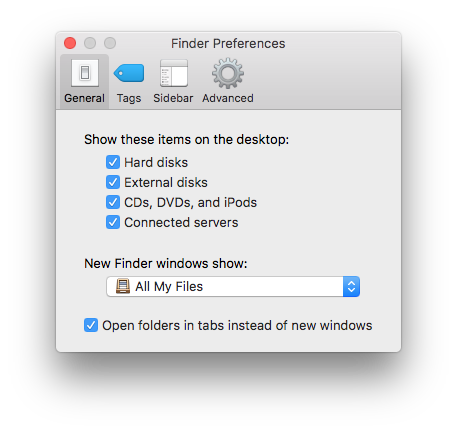
Trwsio Cerdyn SD Ddim yn Dangos ar Mac yn Disk Utility
Achos 1: Os yw'r Llythyr Gyriant Cerdyn SD yn wag neu ddim yn ddarllenadwy, aseinio llythyr gyriant newydd i'ch cerdyn DC ac efallai y bydd y broblem hon wedi'i datrys.
Ateb:
- Ewch i Darganfyddwr> Ceisiadau> Cyfleustodau> Cyfleustodau Disg.
- Yn y ddewislen "Allanol", dewiswch eich dyfais cerdyn DC.
- De-gliciwch ar yr eicon cerdyn DC, dewiswch "Ailenwi" a aseinio llythyr newydd i'ch cerdyn DC.
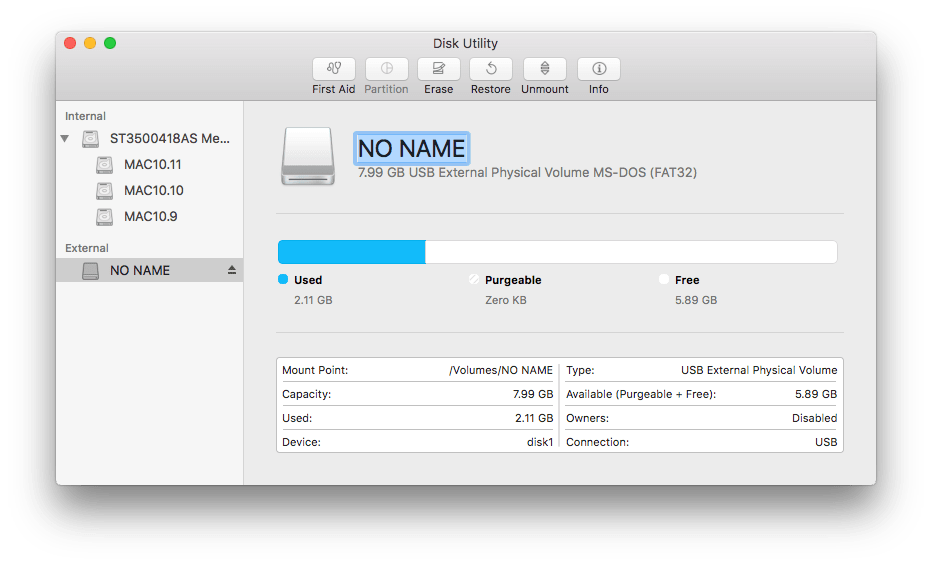
Achos 2: Dal i fethu â dangos Cerdyn SD ar eich Mac? Efallai y bydd gwallau ar eich Cerdyn SD a gallwn ddefnyddio Disk Utility i'w atgyweirio.
Disk Utility yw'r offeryn cyfleustodau system i gyflawni tasgau sy'n gysylltiedig â disgiau ar Mac, megis creu, trosi, gwneud copïau wrth gefn, amgryptio, mowntio, gwirio, fformatio, atgyweirio ac adfer disgiau.
Ateb:
- Cysylltwch eich cerdyn DC â'ch Mac.
- Ewch i Finder> Cais> Cyfleustodau> Disk Utility.
- Dewiswch eich cerdyn DC, a chliciwch "Info" i wirio a yw eich cerdyn DC yn Ysgrifenadwy neu Ddim. Os oes, ewch i'r achos nesaf.
- Os na, ewch i “Cymorth Cyntaf”, a chliciwch ar “Run”, bydd yn trwsio'r gwallau sy'n arwain at amddiffyniad ysgrifennu o'r fath.
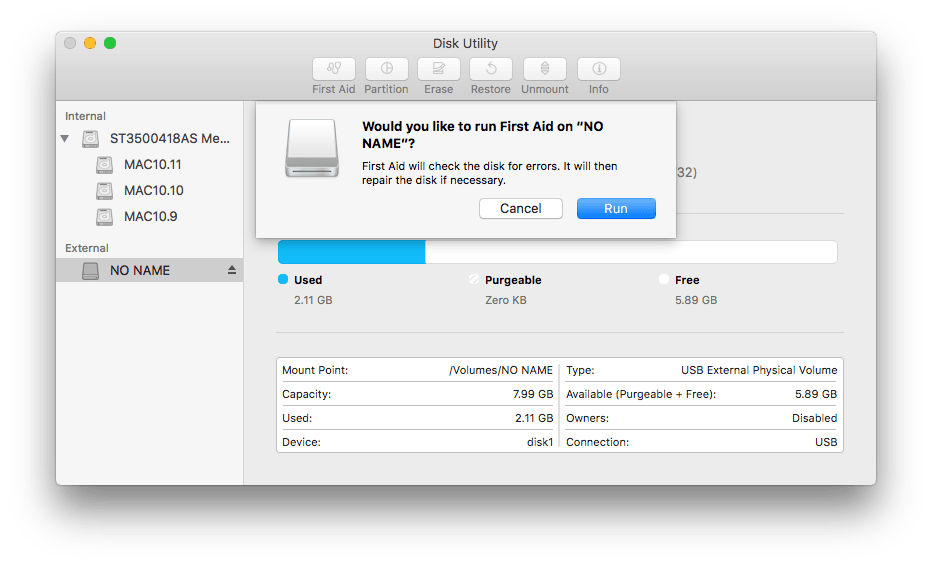
Fideos neu luniau ar Gerdyn SD Dal Heb eu Dangos ar Mac? Adfer!
Os ydych wedi rhoi cynnig ar yr holl ddulliau hyn, ond yn dal i fethu cael mynediad at eich cerdyn DC, yna, mae eich cerdyn DC yn llawer mwy tebygol o gael ei lygru neu ei ddifrodi. Neu mae'ch cerdyn SD yn ymddangos o'r diwedd ar eich Mac, ond fe wnaethoch chi ddarganfod nad yw'r fideos neu'r lluniau'n ymddangos. Yna, bydd angen i chi adennill ffeiliau oddi ar y cerdyn DC ar Mac a gwneud copi wrth gefn, yna fformat eich cerdyn SD i wirio a ellir ei ddefnyddio eto.
Adfer Fideos neu Lluniau o Gerdyn SD ar Mac
Adfer Data MacDeed yw'r offeryn gorau sydd wedi'i gynllunio i adfer ffeiliau amrywiol o gardiau SD, Cerdyn Cof, Chwaraewr Sain, Camcorder Fideo, Gyriant USD, Gyriant Caled, a bron pob dyfais storio, ni waeth beth yw canlyniadau colli data o ddileu, fformatio, llygredd, ymosodiad firws, ac ati Gall adfer ffeiliau mewn 200 + fformatau ac yn darparu dulliau sganio 2 i sganio ac adennill ffeiliau yn effeithlon.
Cam 1. Llwytho i lawr a gosod MacDeed Data Recovery ar eich mac, gwnewch yn siŵr eich bod wedi cysylltu'r cerdyn DC i'r mac.
Rhowch gynnig arni am ddim Rhowch gynnig arni am ddim
Cam 2. Dewiswch y cerdyn SD lle rydych yn storio y fideos neu luniau.

Cam 3. Cliciwch "Scan" i ddod o hyd i'r ffeiliau ar eich cerdyn DC. Ewch i Math, a gwiriwch y fideo neu'r llun o ffolder Fideo neu Graffeg.

Cam 4. Rhagolwg y ffeiliau canfuwyd, dewiswch nhw a chliciwch ar y botwm Adfer i adfer ffeiliau oddi ar eich cerdyn SD.

Rhowch gynnig arni am ddim Rhowch gynnig arni am ddim
Casgliad
Fel defnyddwyr cerdyn SD, mae siawns fawr y byddwn yn dod ar draws pob math o broblemau, megis y cerdyn DC ddim yn ymddangos, y cerdyn SD yn cael ei ddifrodi, y cerdyn SD yn cael ei lygru, ac ati. Weithiau, gall ychydig o tric helpu, ond weithiau, ni fydd unrhyw atebion a argymhellir yn helpu hyd yn oed os ydych chi'n weithiwr proffesiynol ym maes technoleg. Pan ddaw pethau i hyn, mae gennym offeryn eithaf o hyd i adennill eich ffeiliau cerdyn SD ar Mac, megis Adfer Data MacDeed .
Rhowch gynnig ar y Meddalwedd Adfer Cerdyn SD Mwyaf Dibynadwy
- Hawdd i'w defnyddio
- Adfer pob math o ffeiliau o Gerdyn SD (Dogfennau, Sain, Fideo, Lluniau, ac ati)
- Rhagolwg o ffeiliau Cerdyn SD cyn eu hadfer (fideo, llun, dogfen, sain)
- Cefnogi systemau ffeil amrywiol: 200+ math
- Sganiwch Gerdyn SD a gyriannau eraill yn gyflym
- Chwilio ffeiliau yn gyflym gyda'r offeryn hidlo
- Adfer ffeiliau i yriant lleol neu i lwyfannau cwmwl (Dropbox, OneDrive, GoogleDrive, iCloud, Box)
- Cyfradd adfer uchel
Er, bydd yr arfer da o wneud copi wrth gefn yn rheolaidd yn ddefnyddiol iawn pan fyddwch chi'n wynebu gwahanol broblemau gyda cherdyn DC, gan gynnwys cerdyn DC nad yw'n ymddangos.

